Senast uppdaterad: 2025-10-09
Visa och skriva ut fraktsedlar och kollietiketter i Opter Driver
Gäller för Opter Driver för iOS och Opter Driver Labs för Android.
I den här artikeln
Välj om förarna ska kunna öppna fraktsedlar och kollietiketter i Opter Driver, och även ha möjlighet att skriva ut dem.
Om menyvalet Visa Fraktsedel / Kollietiketter visas i detaljvyn, så kan förarna öppna fraktsedlar och kollietiketter i Opter Driver och skriva ut dem.
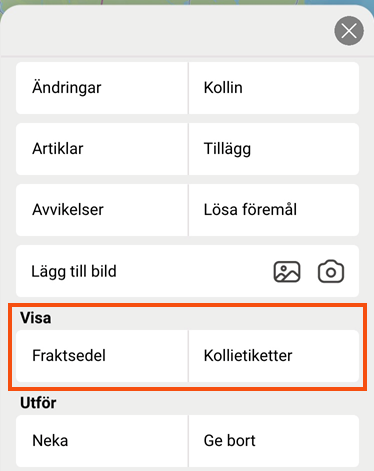
Om det inte finns några kollin, så visas inte menyvalet Kollietiketter i menyn.
Instruktioner till förarna finns i Sidor, flikar och menyer i Opter Driver.
Tänk på följande
Fraktsedlar och kollietiketter laddas ner i PDF-format till den mobila enheten. Följande skillnader finns i Opter Driver appen för Android respektive iOS:
-
Opter Driver Labs för Android: Appen kan inte visa och skriva ut PDF-filer. När föraren trycker på Visa Fraktsedel / Kollietiketter så laddas PDF-filen ner till den mobila enheten och kan sedan öppnas i en annan app som kan hantera PDF-filer, (en ”PDF-viewer”). Där kan föraren titta på fraktsedeln eller kollietiketterna och även skriva ut dem.
-
Opter Driver för iOS: När föraren trycker på Visa Fraktsedel / Kollietiketter så laddas PDF-filen ner till den mobila enheten och öppnas i Opter Driver. Föraren kan skriva ut fraktsedeln eller kollietiketterna genom att trycka på ikonen (1) i bilden, och därefter trycka på ”Skriv ut”.
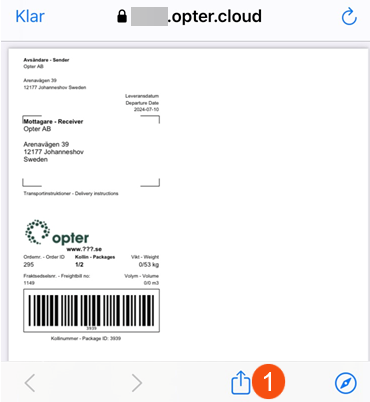
Ställa in om fraktsedlar och kollietiketter ska kunna visas och skrivas ut
-
Klicka på Inställningar > Mobildata > Inställningar mobildata.
-
Om PrintPermission inte redan finns i lista, klicka på en tom rad i kolumnen Namn och sedan på nedpilen i den rad som läggs till. Välj PrintPermission i listan.
-
Skriv något av följande i cellen till höger:
-
”True” (standard) = Menyvalet Visa Fraktsedel / Kollietiketter visas. Det innebär att förarna kan öppna fraktsedlar och kollietiketter i Opter Driver och skriva ut dem.
-
”False” = Menyvalet visas inte, förarna kan därmed inte öppna fraktsedlar och kollietiketter i Opter Driver och kan inte heller skriva ut dem.
Om inget värde har angetts för PrintPermission räknas det som ”true”.
-
-
Om InternetBaseAddress inte redan finns i listan, klicka på en tom rad i kolumnen Namn och sedan på nedpilen i den rad som läggs till. Välj InternetBaseAddress i listan.
-
I cellen till höger anger du webbadressen för kundwebben. Webbadressen kan till exempel vara ”https://expresstransport.no/opter” eller ”https://expresstransport.opter.cloud” (om ni använder Opters molnlösning). Mer information finns i Kundwebben och Track & Trace.
 Detaljer
Detaljer
Fraktsedlar och kollietiketter laddas ner i PDF-format till den mobila enheten. InternetBaseAddress pekar på adressen till webben som PDF:erna hämtas från.
I fältet Basadress på fliken Internet i kontorsinställningarna kan du se vilken adress som ska skrivas in i kolumnen Värde. Glöm inte ”https://” framför adressen.
-
Klicka på Spara längst ner i fönstret Mobildatainställningar.